
Mündəricat:
- Müəllif John Day [email protected].
- Public 2024-01-30 07:45.
- Son dəyişdirildi 2025-01-23 12:54.

Giriş
Bu gün bir RFID Təhlükəsizlik Sistemi hazırlayacağıq. Bu bir təhlükəsizlik sistemi kimi işləyəcək, buna görə RFID etiketi və ya kartı yaxın olduqda LCD 1602 -də bir mesaj göstəriləcək. Bu layihənin məqsədi RFID qapı kilidlərinin necə işlədiyini təqlid etməkdir. Beləliklə, bir RFID etiketi və ya kartı RFID Oxuyucunun yanında olduqda işləyəcək, kartı və ya etiketi aşkar edəcək və LCD -də bir mesaj göstərəcəkdir.
Avadanlıq
- RFID RC522 oxucu
- Moruq Pi 3
- Çörək lövhəsi
- Jumper telləri
- LCD 1602
- T-Cobbler
İndi başlayaq!
Addım 1: RFID RC522 və LCD 1602 -nin yığılması
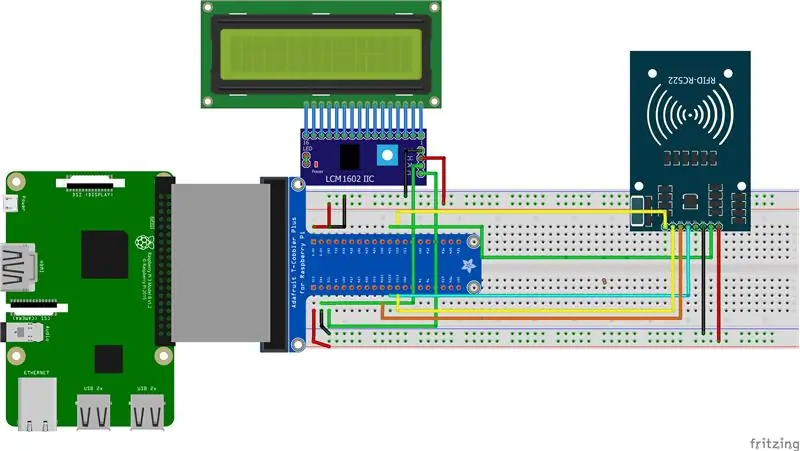
Beləliklə, indi LCD və RFID -ni çörək taxtasına bağlayacağıq. Aşağıda pin nömrəsinin diaqramı olan bir şəkil var. Şəkilə ehtiyacı olmayan insanlar üçün də yazılı formadadır. RFID RC522 -də, SDA (Serial Data Signal), SCK (Serial Clock), MOSI (Master Out Slave In), MISO (Master In Slave Out), IRQ (Interrupt) olmaqla 8 mümkün əlaqənin olduğunu görəcəksiniz. İstək), GND (Ground Power), RST (Reset-Circuit) və 3.3v (3.3v Power In). Bütün bunları IRQ -dan başqa Raspberry Pi -nin GPIO sancaqlarına bağlamalı olacağıq.
Bunları ya birbaşa GPIO pinlərinə bağlaya bilərsiniz, ya da bu təlimatda etdiyimiz kimi, RFID RC522 -ni Çörək lövhəmizə qoşub oradan Raspberry Pi -nin GPIO Pimlərinə bağlaya bilərsiniz.
RFID RC522 -ni Raspberry Pi -yə bağlamaq olduqca sadədir və GPIO pinlərindən yalnız 7 -ni birbaşa RFID oxuyucusuna bağlamağınızı tələb edir. Aşağıdakı cədvəli izləyin və RC522 -ni bağlamanız lazım olan GPIO pinlərinin mövqelərini görmək üçün GPIO bələdçimizə baxın.
SDA Pin 24 -ə qoşulur.
SCK Pin 23 -ə qoşulur.
MOSI Pin 19 -a qoşulur.
MISO Pin 21 -ə qoşulur.
GND Pin 6 -ya qoşulur.
RST Pin 22 -ə qoşulur.
3.3v Pin 1 -ə qoşulur.
Kabel qurmağı bitirdikdən sonra əyləncəli hissəyə keçə bilərik, kodlaşdırırıq! Gedək
Addım 2: RFID Quraşdırması
RFID -ni işə salmaq üçün, Raspberry Pi üzərindəki terminaldan istifadə edərək GitHub -dan bir depo yükləməliyik. Beləliklə, hər şeydən əvvəl moruğunuza bir az suyu verin ki, açılsın.
Terminalı açın və bunu yazın:
sudo raspi-config
2. Bu əmr başqa bir ekran açacaq və oradan Arayüz Seçimlərinə enin və sonra bu seçimi aktivləşdirmək üçün P4 SPI -ə gedin.
3. Terminala qayıdın və bunu yazın:
sudo yenidən başladın
SPI -nin düzgün işə salınması üçün bunu edirik.
4. Raspberry Pi açıq Terminalı yenidən başladıqdan sonra yazın:
lsmod | grep spi
SPI -nin düzgün işə salındığını yoxlamaq üçün bunu etməliyik. Beləliklə, spi_bcm2835 görürsünüzsə, RFID -iniz Raspberry Pi tərəfindən qeydiyyata alınır və indi LCD 1602 qurmaq üçün hərəkət edə bilərsiniz.
Giderme
Bəzi səbəblərdən SPI aktiv deyilsə, SPI -nin işləməsi üçün bu addımları izləyin.
7. Nədənsə SPI modulu aktivləşməyibsə, Raspberry Pi -də aşağıdakı əmri işlədərək açılış konfiqurasiya faylını əl ilə düzəldə bilərik.
sudo nano /boot/config.txt
8. Konfiqurasiya faylında "dtparam = spi = on" tapmaq üçün Ctrl + W istifadə edin. Tapmısınızsa, qarşısında # işarəsinin olub olmadığını yoxlayın. Varsa, aktivasiya xəttini şərh edərkən silin. Satırı ümumiyyətlə tapa bilmirsinizsə, faylın altına "dtparam = spi = on" əlavə edin.
Dəyişiklikləri etdikdən sonra dəyişiklikləri saxlamaq üçün Ctrl + X, sonra Y düyməsini və sonra Enter düyməsini basa bilərsiniz. İndi 5 -ci addımdan başlayaraq Raspberry Pi -ni yenidən başladın və sonra modulun aktiv olub olmadığını yoxlaya bilərsiniz.
İndi RFID ilə işimiz bitdi və LCD 1602 -ə keçək!
Addım 3: LCD 1602 qurmaq
LCD -nin məktubları göstərməsini təmin etmək üçün bir depo yükləməliyik və başqa şeylər də yükləməliyik.
1. Terminalı açın və LCD anbarını quraşdırmaq üçün bunu yazın:
git klonu
2. Anbarın düzgün qurulduğunu yoxlamaq üçün bu funksiyanı terminala yazmalıyıq:
ls
Lcd adlı bir qovluq görürsünüzsə, anbarı uğurla quraşdırmısınız.
3. İndi, qovluğu dəyişdirməliyik, bu funksiyanı yazaraq bunu edə bilərik:
cd lcd
4. Nəhayət, yeni bir python faylı yaratmalıyıq, buna görə də yeni bir python 3 faylı yaradın və yeni qovluğa qeyd edin və Security.py adını verin.
5. Sonra, bu kodu fayla yazın və qeyd edin.
#!/usr/bin/env python
GPO olaraq RPi. GPIO idxal edin
idxal MFRC522 idxal siqnal idxal vaxt idxal lcddriver
Continue_reading = Doğrudur
ekran = lcddriver.lcd ()
# Ssenari ləğv edildikdə təmizlənmək üçün SIGINT yazın
def end_read (siqnal, çərçivə): qlobal Continue_reading çapı ("Ctrl+C ələ alındı, oxunması sona çatdı.") Continue_reading = Yanlış GPIO.cleanup ()
# Nişanı bağlayın
siqnal.siqnal (siqnal. SIGINT, end_read)
# MFRC522 sinif obyekti yaradın
MIFAREReader = MFRC522. MFRC522 ()
# Xoş mesaj
print ("MFRC522 məlumatların oxunması nümunəsinə xoş gəldiniz") çap edin ("Dayandırmaq üçün Ctrl-C düyməsini basın.")
# Bu döngü fişləri yoxlamağa davam edir. Biri yaxındırsa, UID alacaq və kimliyini təsdiq edəcək
oxumağa davam edərkən: # Kartlar üçün tara (status, TagType) = MIFAREReader. MFRC522_Request (MIFAREReader. PICC_REQIDL)
# Bir kart tapılarsa
əgər status == MIFAREReader. MI_OK: çap ("Kart aşkarlandı") display.lcd_display_string ("Salam İnsan", 1) display.lcd_display_string ("Giriş Verildi", 2) time.sleep (1.5) display.lcd_clear () # Al kartın UID (status, uid) = MIFAREReader. MFRC522_Anticoll ()
# UID -ə sahibiksə, davam edin
əgər status == MIFAREReader. MI_OK:
# UID çap et
çap ("Kart oxunan UID: %s, %s, %s, %s") %(uid [0], uid [1], uid [2], uid [3]) # Bu, identifikasiya üçün standart açardır key = [0xFF, 0xFF, 0xFF, 0xFF, 0xFF, 0xFF] # Taranan MIFAREReader etiketini seçin. MFRC522_SelectTag (uid)
# Doğrulama
status = MIFAREReader. MFRC522_Auth (MIFAREReader. PICC_AUTHENT1A, 8, key, uid)
# Doğrulanmış olub olmadığını yoxlayın
if status == MIFAREReader. MI_OK: MIFAREReader. MFRC522_Read (8) MIFAREReader. MFRC522_StopCrypto1 () else: print ("Doğrulama xətası")
Addım 4: Təhlükəsizlik Sistemini Çalışdırın
Hamımız hazırıq və indi nəhayət Təhlükəsizlik Sistemini işə sala bilərik! İşləmək üçün terminal açmalıyıq.
1. Açıq terminal
2. Dizini lcd qovluğuna dəyişməliyik, buna görə terminala yazın:
cd lcd
3. Bunu yazın:
python Security.py
Gözəl! Terminal bunu "Təhlükəsizlik Sisteminə xoş gəldiniz" deməlidir.
Şəxsiyyət etiketinizi RFID oxuyucusuna qoyun və nə baş verdiyini görün.
RFID onu oxuyarsa, terminalda və LCD -də kartın aşkarlandığını söyləyəcək və "Salam İnsan" və altında "Giriş Verildi" yazacaq.
Bu sizinlə baş vermirsə, zəhmət olmasa dövrənizi yoxlayın və kömək istəyin
Tövsiyə:
RTC və İstifadəçi tərəfindən təyin olunan Pin Kodu ilə Elektron Təhlükəsizlik Sistemi: 7 addım

RTC və İstifadəçi ilə Elektron Təhlükəsizlik Sistemi Pin Kodu təyin edir: Salam uşaqlar! Bu, şəkil mikrokontrolöründən istifadə edərək real vaxt saatı olan və istifadəçinin pin kodu xüsusiyyətlərini təyin edən Elektron PIN Kodu Təhlükəsizlik Sistemini istifadə edərək hazırladığım bir layihədir, bu səhifədə özünüz etmək üçün bütün detallar var
Arduino ilə Telefon Təhlükəsizlik Sistemi: 5 addım

Arduino ilə Telefon Təhlükəsizlik Sistemi: Bu layihəni tətbiq etməsəniz eviniz qorunmaz olacaq. Bu layihə, evə girən bir şəxs girəndə cib telefonu ilə həyəcan siqnalı verməyinizə kömək edəcək. Bu şəkildə bu layihədən istifadə etsəniz, cib telefonunuzla SMS alacaqsınız və
Texas Instruments CC3200 (TI CC3200) Başlatıcısı ilə 15 dəqiqə SMS Təhlükəsizlik Sistemi: 8 addım

Texas Instruments CC3200 (TI CC3200) Başlatıcısından istifadə edərək 15 Dəqiqə SMS Təhlükəsizlik Sistemi: Salam uşaqlar, bu təlimatda 15 dəqiqə ərzində Texas Instruments CC3200 (TI CC3200) Başlatıcısını istifadə edərək SMS Təhlükəsizlik Sistemini necə quracağınızı öyrənəcəksiniz! YouTube Video bağlantısı. layihə: 15 dəqiqəlik-SMS-qapı-giriş-həyəcan
Raspberry Pi ilə Soyuducu üçün Üz Tanıma Təhlükəsizlik Sistemi: 7 addım (şəkillərlə)

Raspberry Pi ilə Soyuducu üçün Üz Tanıma Təhlükəsizlik Sistemi: İnterneti gəzərkən təhlükəsizlik sistemlərinin qiymətlərinin 150 ilə 600 dollar arasında dəyişdiyini kəşf etdim, lakin bütün həllər (hətta çox bahalı olanlar da) digərləri ilə birləşdirilə bilməz. evinizdə ağıllı alətlər! Məsələn, təyin edə bilməzsiniz
R-PiAlerts: Raspberry Pis ilə WiFi əsaslı bir təhlükəsizlik sistemi qurun: 8 addım (şəkillərlə)

R-PiAlerts: Raspberry Pis ilə WiFi əsaslı bir təhlükəsizlik sistemi qurun: Masanızda işləyərkən birdən uzaqdan bir səs eşidirsiniz. Biri evə təzə gəldi? Maşın evimin qarşısında dayanıb, kimsə maşınıma girib? Telefonunuzda və ya masanızda bildiriş almağınızı istəmirsiniz ki, qərar verin
